RAM은 스마트폰이 빠르게 작동하도록 하는 휘발성 메모리입니다. RAM은 운영 체제가 작동하는 데 필요한 데이터를 Android가 저장하고 검색하는 곳입니다. 안드로이드 폰은 최신 플래그십 모델에서 2GB에서 16GB까지의 RAM을 가지고 있습니다. 때때로 OS 및 앱 데이터가 메모리 공간을 가득 채우기 때문에 장치가 느리게 실행되는 경우 RAM을 확인해야 합니다.
Android에서 RAM을 지우는 방법은 무엇입니까?
더 중요한 장치에 데이터를 저장하기 위해 다음 언급된 방법을 사용하여 일부 공간을 확보할 수 있습니다.
방법 1: 불필요한 앱 비활성화
기기에 설치된 앱은 메모리 공간을 차지합니다. Android 휴대폰의 일부 앱은 유용하지 않고 삭제할 수 없지만 비활성화할 수 있는 옵션이 있습니다. 이를 위해 다음 단계를 고려하십시오.
1단계: 설정 열기
처음에는 Android 기기의 기본 설정으로 이동하여 엽니다. 앱 및 알림.
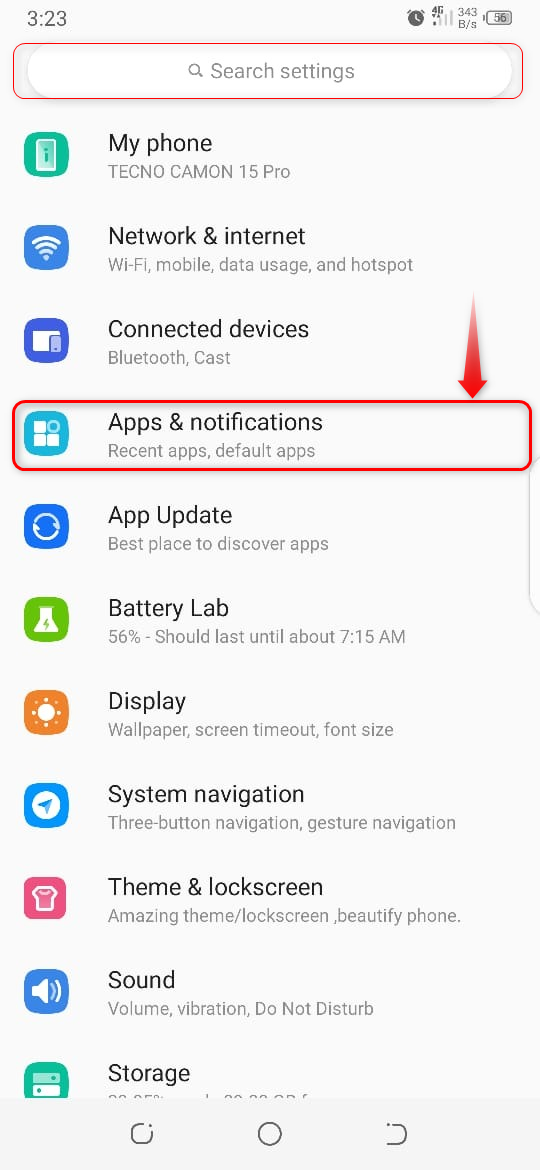
2단계: 앱 정보 열기
다음으로 열기 앱 정보 , 휴대전화의 모든 앱 목록을 봅니다.
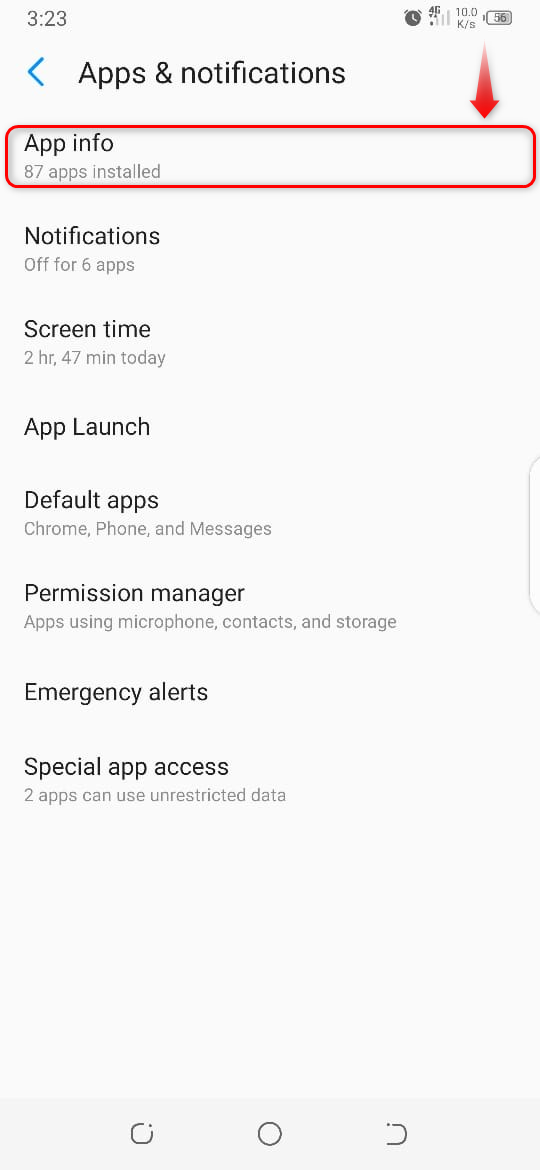
3단계: 앱 선택
목록에서 비활성화할 앱을 선택합니다.
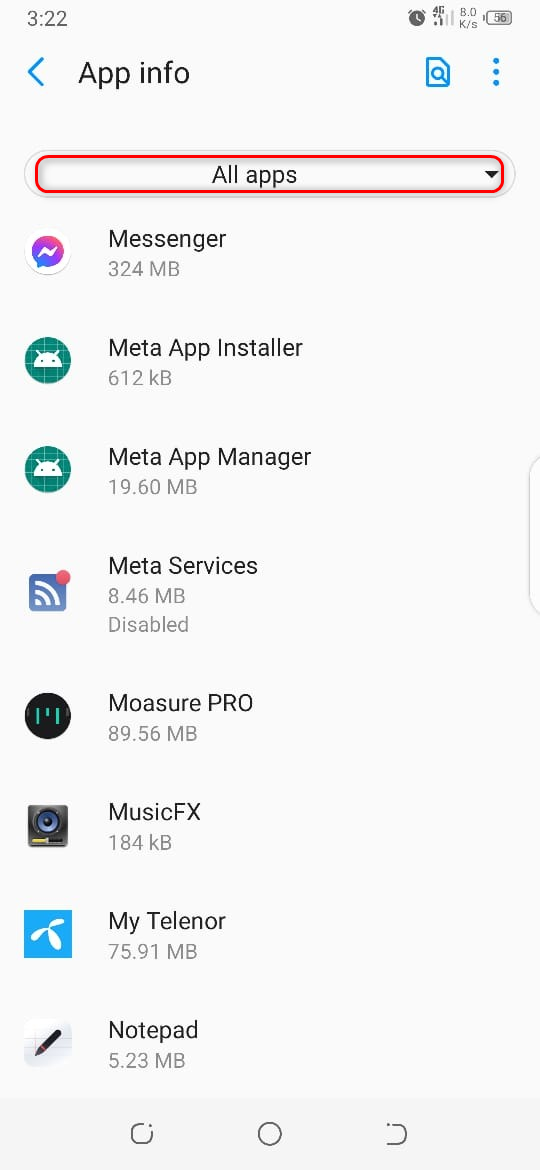
4단계: 앱 비활성화
그런 다음 장애를 입히다 옵션을 선택하면 이 앱이 홈 화면과 앱 서랍에서 사라집니다.
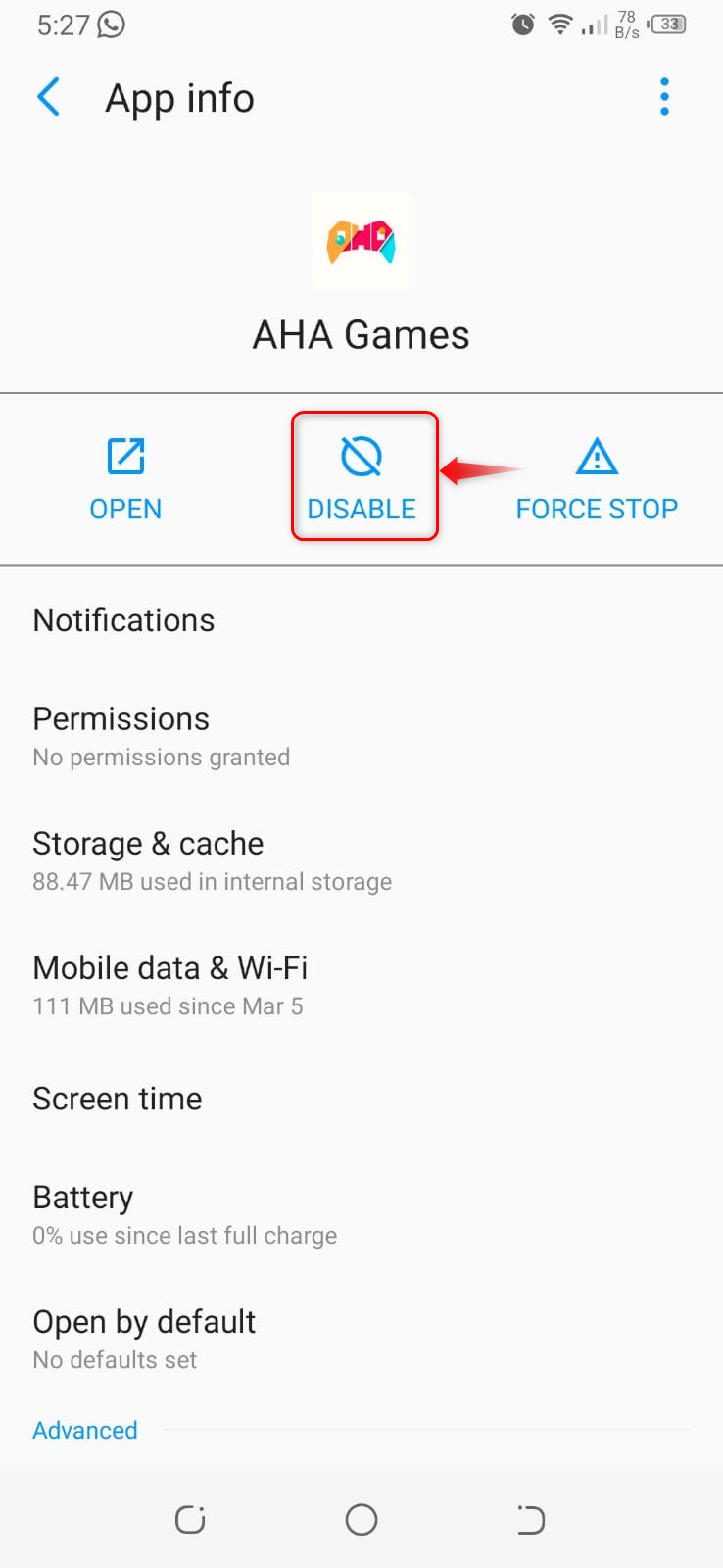
방법 2: 애니메이션 및 전환 끄기
애니메이션 및 전환 옵션을 활성화하면 메모리 공간을 차지합니다. RAM을 지우려면 Android 휴대폰에서 애니메이션을 꺼야 합니다.
1단계: 설정으로 이동
처음에는 기기의 기본 설정으로 이동합니다. 를 탭하세요 접근성 옵션.
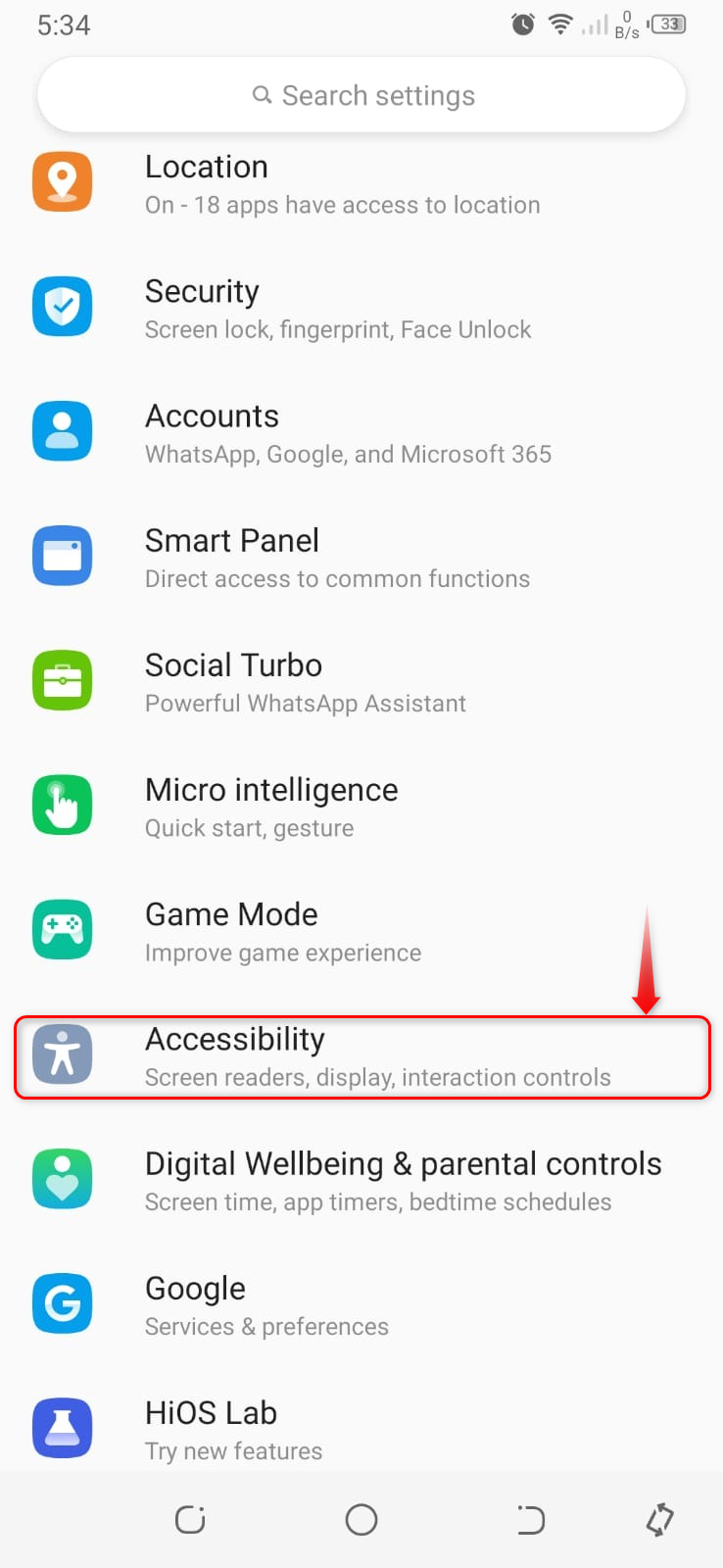
2단계: 애니메이션 제거
그런 다음 강조 표시된 옵션을 전환하여 끄다 장치의 애니메이션.
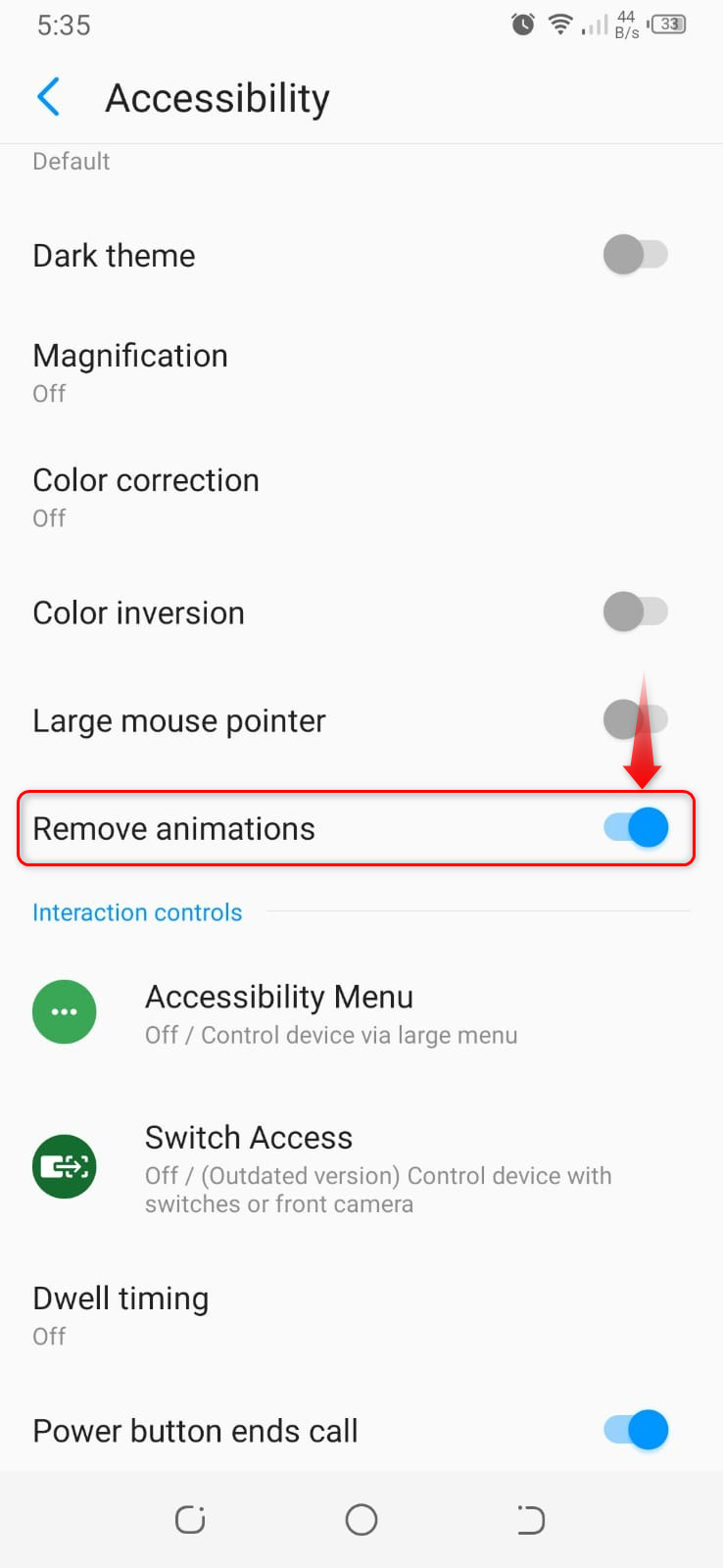
방법 3: 라이브 배경화면 사용 중지
사람들은 라이브 배경 화면을 사용하여 메모리를 대신하는 장치에 새롭고 놀라운 모습을 제공합니다. 메모리 문제가 있는 경우 장치의 기본 배경화면을 사용할 수 있습니다.
1단계: 배경화면 설정으로 이동
홈 화면에서 길게 누르세요. 드롭 업 메뉴가 표시되면 선택하십시오. 월페이퍼 .
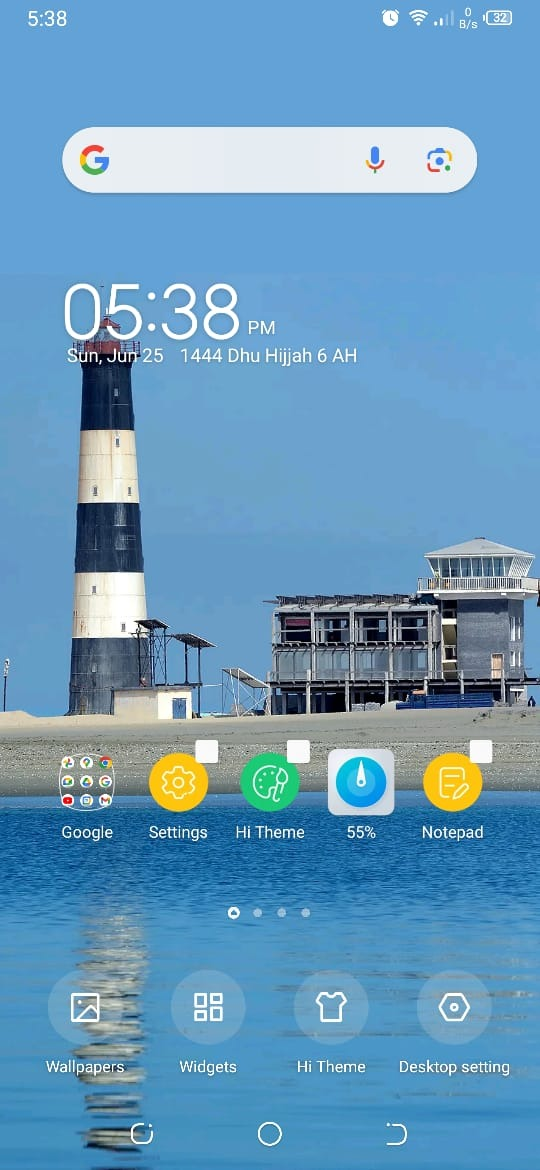
2단계: 배경화면 변경
라이브 배경화면을 자동으로 제거하도록 기본 배경화면을 설정할 것입니다. 이를 위해 다음을 고려하십시오. 내부 월페이퍼.
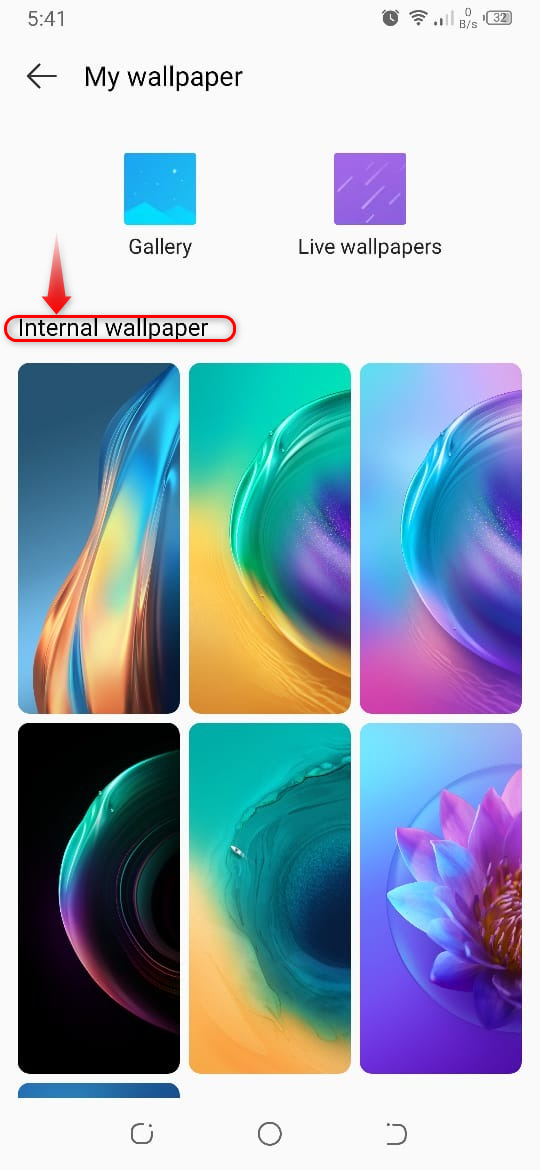
3단계: 내부 배경 무늬 적용
배경화면을 선택한 후 적용 옵션을 탭하기만 하면 됩니다. 이 옵션을 사용하여 화면의 배경 화면을 선택하고 적용했습니다. 이를 적용하면 사용 중인 라이브 배경 화면이 제거됩니다.

방법 4: 타사 도구 사용
RAM을 지우기 위해 타사 앱을 사용하는 또 다른 옵션이 있습니다. 이렇게 하려면 다음 단계를 고려하십시오.
1단계: 타사 앱 다운로드
Google Play 스토어로 이동하여 검색 Phone Master – 정크 클린 , 정크 파일 정리, 배터리 최적화, RAM 정리와 같은 여러 기능을 갖춘 앱입니다.

2단계: 메모리 사용량 열기
응용 프로그램을 실행한 후 메모리 사용량 메모리 최적화 옵션.
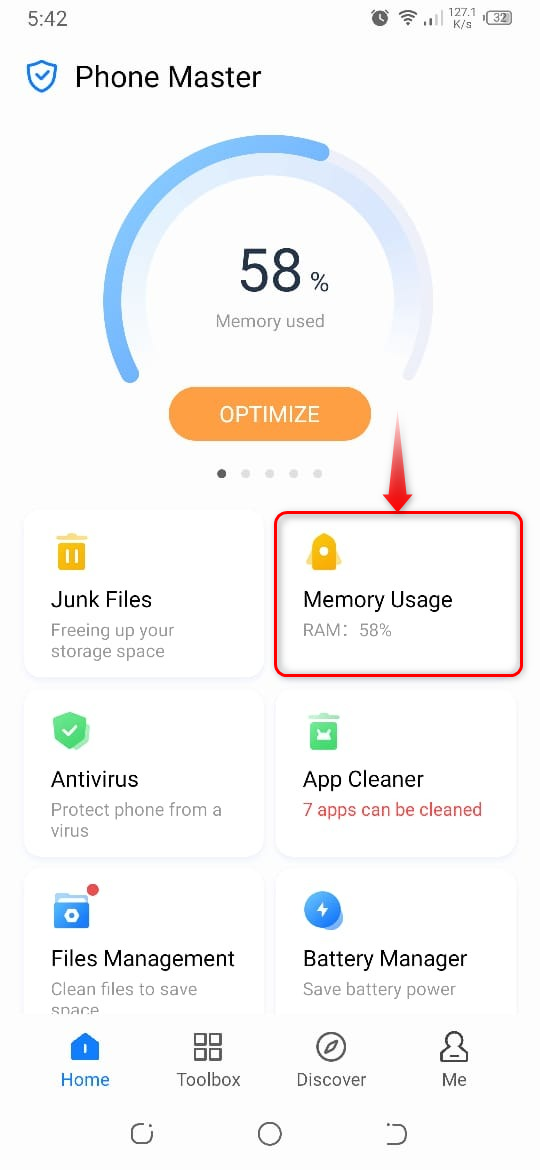
3단계: 메모리 최적화
다음으로 최적화 옵션.
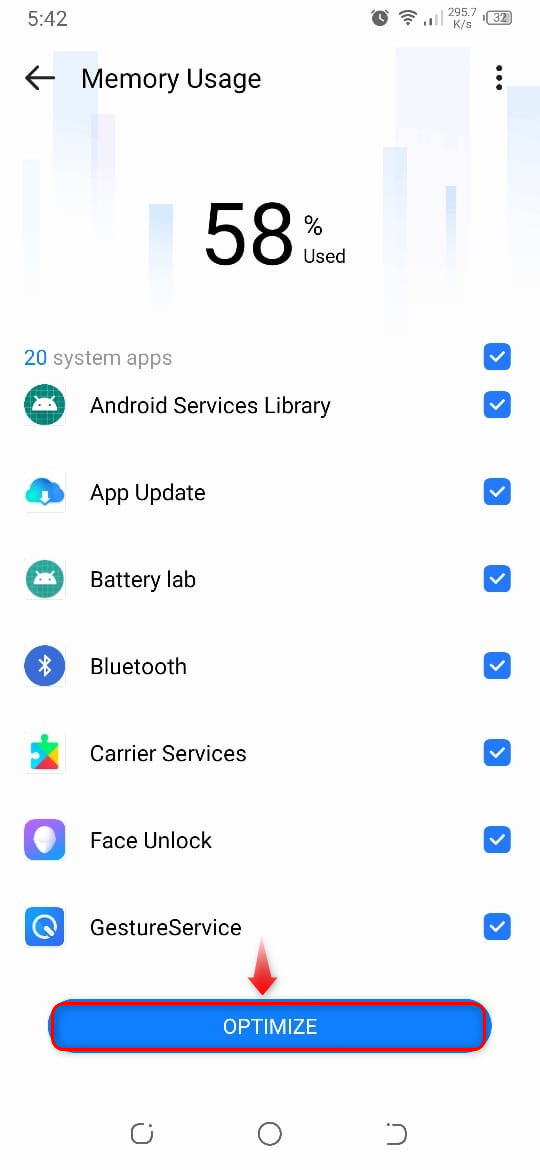
다음은 타사 앱을 사용하여 기기의 일부 공간을 확보했다는 출력입니다.
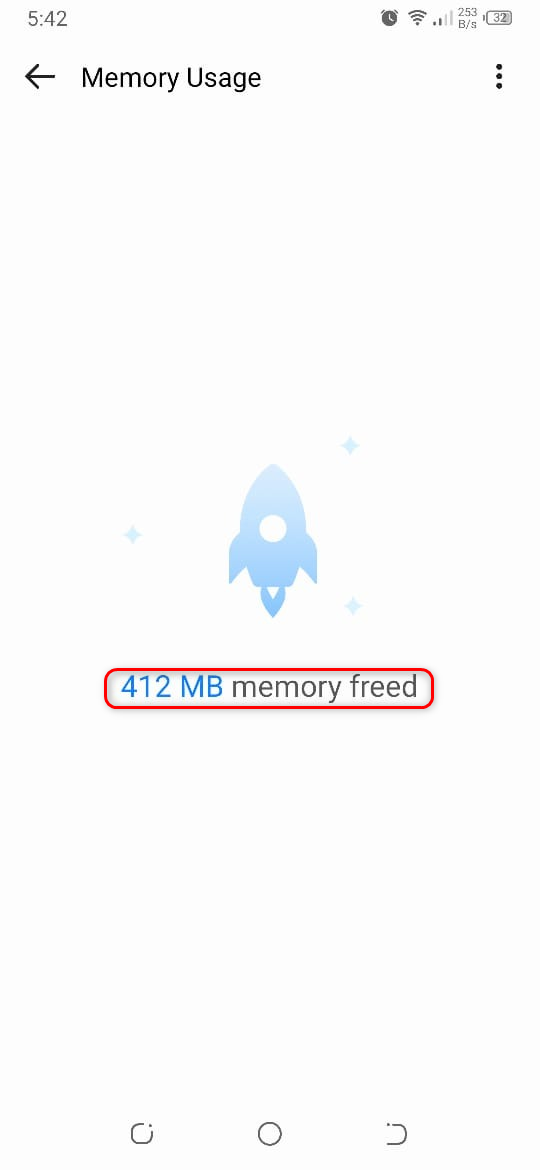
결론
기기에 설치된 앱은 휴대전화 내부 메모리의 공간을 차지하며 이러한 앱을 빠르게 열고 데이터를 검색할 수 있도록 RAM이 설치됩니다. 그러나 휴대 전화가 지연되면 많은 RAM을 소비하고 있을 수 있습니다. 더 빠르게 하려면 전화기의 RAM을 지워야 합니다. RAM을 지워도 내부 메모리에 저장된 사진, 로그인 정보 및 기타 다운로드와 같은 데이터는 지워지지 않습니다. Android 휴대폰에서 RAM을 지우는 모든 방법에 대해 알아보려면 기사를 읽으십시오.